당신은 아마 그것에 대해 들었을 것입니다. 그런데 'raw'라는 이 신비로운 것은 무엇일까요?
Raw 파일은 단순히 카메라에서 생성되는 이미지 파일 유형입니다. JPEG보다 훨씬 더 많은 색상 및 색조 정보를 포함하므로 더 자세하게 기록할 수 있습니다. 반면에 카메라로 JPEG를 촬영하면 파일이 카메라 내에서 처리됩니다. 카메라에서 바로 가져온 JPEG는 처리될 때까지 둔탁해 보이는 원시 파일보다 항상 더 '완성'된 것처럼 보이지만 나중에 JPEG를 편집할 때 JPEG의 모양을 제어할 수 있는 능력이 떨어집니다.
Raw로 촬영할 때 카메라에 관한 모든 것과 카메라 사용 방법은 JPEG를 촬영할 때와 동일하게 유지됩니다. 메뉴에서 카메라를 Raw로 촬영하도록 설정하기만 하면 됩니다. 그러나 생성된 파일은 다르며 이를 처리하려면 특수 소프트웨어가 필요합니다. Adobe Camera Raw는 Adobe Photoshop과 Elements 모두에 내장되어 있으며 여기에서 집중적으로 다룰 것입니다. Lightroom은 Raw 파일을 편집하는 데 널리 사용되는 또 다른 옵션이며 해당 도구는 Camera Raw의 도구와 대체로 유사합니다.
이미지를 편집하는 동안 Raw 파일에 적용한 모든 조정 사항은 보조 파일에 기록됩니다. 변경 사항은 원본 Raw 파일에서 내보내는 모든 JPEG 또는 TIFF에 적용됩니다. 원본 raw 파일은 컴퓨터에 그대로 남아 있어 항상 고품질 사본을 생성할 수 있습니다.
Raw를 사용할 때 전체 이미지 품질의 잠재력이 상당히 높아집니다. 자신있게 시작하기 위해 알아야 할 모든 것을 보여드리겠습니다...
원시 마스터 클래스: 인터페이스
원시 파일을 열려면 다른 유형의 파일과 마찬가지로 컴퓨터에서 파일을 저장한 폴더로 이동하여 두 번 클릭하기만 하면 됩니다. 가지고 있는 항목에 따라 Photoshop 또는 Elements가 시작되고 Camera Raw 창이 열립니다.
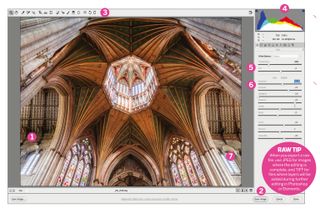
1. 메인 이미지 영역
이미지가 기본 창에 나타납니다. 확대/축소 도구를 사용하거나 Ctrl/Cmd와 더하기 키를 눌러 확대하고 Ctrl/Cmd와 빼기 키를 눌러 축소할 수 있습니다. 확대한 경우 스페이스바를 누르고 있으면 손 도구가 활성화되어 이미지를 클릭하고 스크롤할 수 있습니다. Camera Raw에 이미지가 두 개 이상 열려 있는 경우 기본 이미지 영역 왼쪽에 필름 스트립이 표시되어 이미지를 전환할 수 있습니다.
2. 이미지 저장
이미지 편집을 마치면 인터페이스 오른쪽 하단에 있는 이미지 열기를 클릭하여 기본 Photoshop 또는 Elements 편집 영역으로 직접 이미지를 열 수 있습니다. 또는 저장을 클릭할 수 있습니다. 이제 저장할 파일 형식과 위치를 선택할 수 있습니다. 또한 파일 이름을 지정하고 크기를 조정하고 색 공간을 설정할 수 있습니다. 웹에 올릴 이미지에는 sRGB를 사용하고 인쇄에는 Adobe RGB(1998)를 사용합니다.
3. 툴바
도구 모음은 이름에서 알 수 있듯이 여러 가지 유용한 도구를 활성화할 수 있는 곳입니다. 왼쪽부터 확대/축소 도구, 손 도구, 화이트 밸런스 도구, 색상 샘플러 도구, 대상 조정 도구, 자르기 도구, 직선화 도구, 변형 도구, 얼룩 제거 적목 현상 제거, 조정 브러시, 점진 필터, 방사형 필터, 열기 빠른 이미지 회전을 위한 기본 설정 및 두 가지 컨트롤.
4. 히스토그램 및 탭
인터페이스의 오른쪽 상단에 히스토그램이 표시됩니다. 이것은 왼쪽의 그림자에서 오른쪽의 하이라이트까지 톤의 분포를 보여줍니다. 이 아래에는 다양한 컨트롤을 제공하는 탭이 있습니다. 기본은 기본적으로 선택되어 있으며 이를 통해 이미지 모양에 대한 몇 가지 기본 조정을 수행할 수 있습니다. 제공되는 내용을 보려면 각각을 클릭하십시오.
5. 화이트 밸런스
화이트 밸런스는 서로 다른 광원이 마치 백색광을 생성하는 것처럼 중립적으로 보이도록 하는 설정입니다. 파란색/노란색 및 녹색/자홍색을 추가하거나 제거하기 위한 사전 설정 또는 수동 컨트롤이 있는 드롭다운 메뉴가 있습니다. 이를 사용하려면 중화하려는 색상의 반대 방향으로 온도 또는 색조 슬라이더를 드래그하기만 하면 됩니다. 이러한 옵션을 사용하여 창의적인 색상 효과를 만들 수도 있습니다.
6. 조정
기본 탭의 조정 슬라이더는 특히 노출 및 대비와 같이 가장 자주 사용하는 슬라이더입니다. 대부분은 설명이 필요 없습니다. 그림자와 하이라이트는 이러한 영역의 세부 사항을 복구하는 데 사용할 수 있는 반면 흰색과 검은색은 이미지의 가장 밝은 부분과 가장 어두운 부분의 밝기에 초점을 맞춥니다. Clarity는 중간 톤 대비를 높이고 Saturation 및 Vibrance는 색상을 향상시킵니다. 생동감은 특히 인물 사진에 유용합니다.
XMP 파일이란 무엇입니까?
Camera Raw에서 Raw 파일*을 조정할 때 이미지 파일 자체는 그대로 유지됩니다. 대신 별도의 XMP 파일이 생성되고 여기에 조정 내용이 저장됩니다. 이전에 조정한 이미지를 다시 열면 관련 XMP 파일이 자동으로 설정을 로드합니다. *Adobe의 DNG 형식은 예외이며 파일 내부에 변경 사항을 저장합니다.

